Cara menambahkan beberapa lembar di excel
Anda dapat menggunakan sintaks dasar berikut untuk menambahkan nilai dari beberapa lembar di Excel:
=SUM(Sheet1!A1, Sheet2!B5, Sheet3!A12, ...)
Contoh berikut menunjukkan cara menggunakan sintaksis ini dalam praktiknya.
Contoh: menjumlahkan beberapa lembar di Excel
Misalkan kita mempunyai tiga lembar berjudul week1 , week2 , dan week3 yang masing-masing berisi data delapan pemain bola basket dan total poin yang mereka peroleh selama minggu itu:
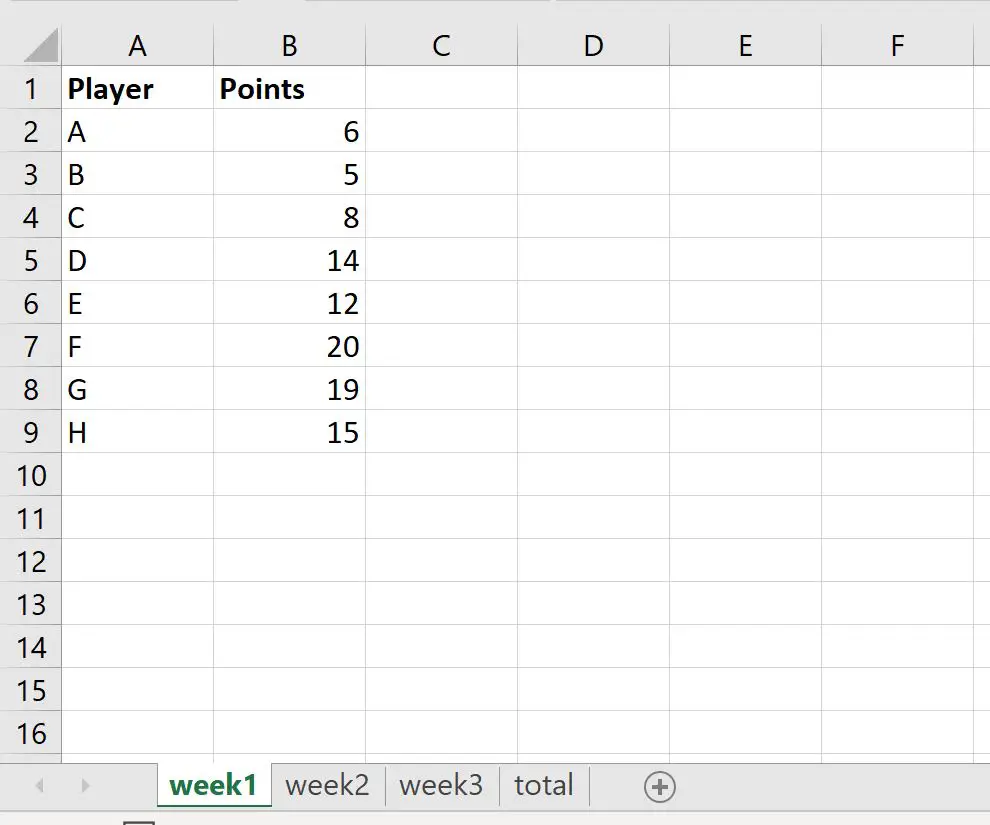
Setiap lembar memiliki tata letak yang sama persis dengan “Pemain” di kolom A dan “Poin” di kolom B.
Sekarang misalkan kita ingin mengambil jumlah poin yang dicetak untuk setiap pemain setiap minggunya dan menampilkan jumlah tersebut dalam lembar baru yang disebut total :
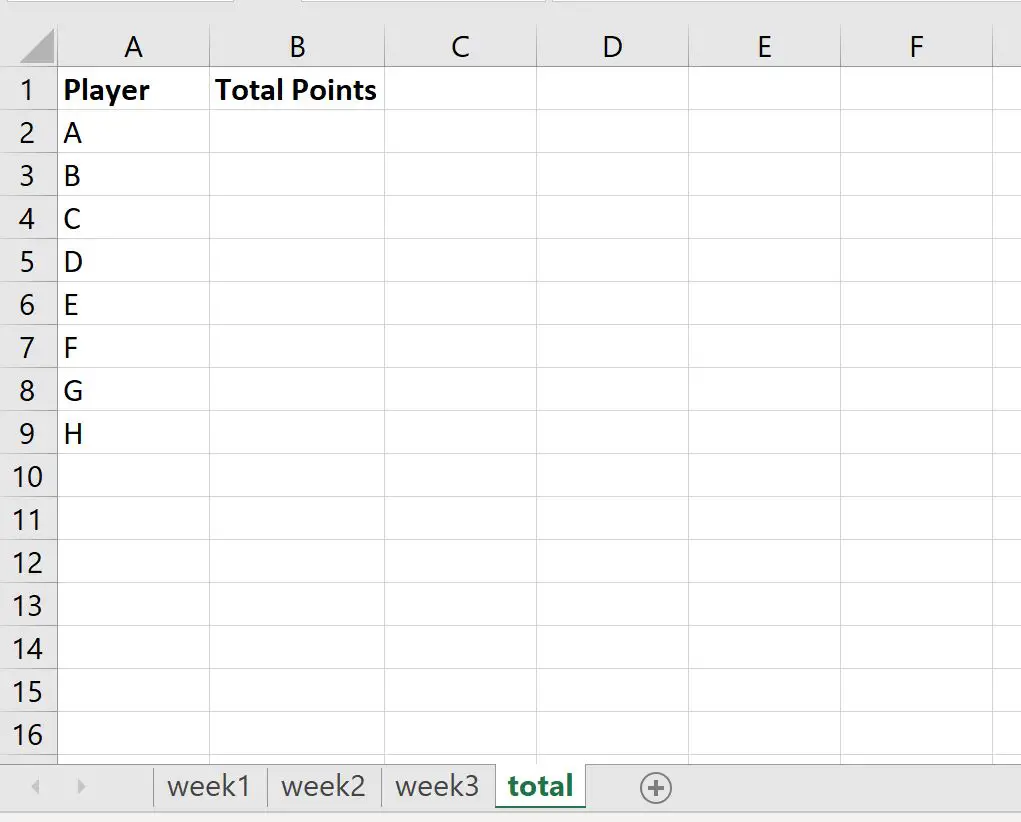
Untuk melakukannya, kita dapat menggunakan rumus berikut:
=SUM(week1!B2, week2!B2, week3!B2)
Tangkapan layar berikut menunjukkan cara menggunakan rumus ini dalam praktik:
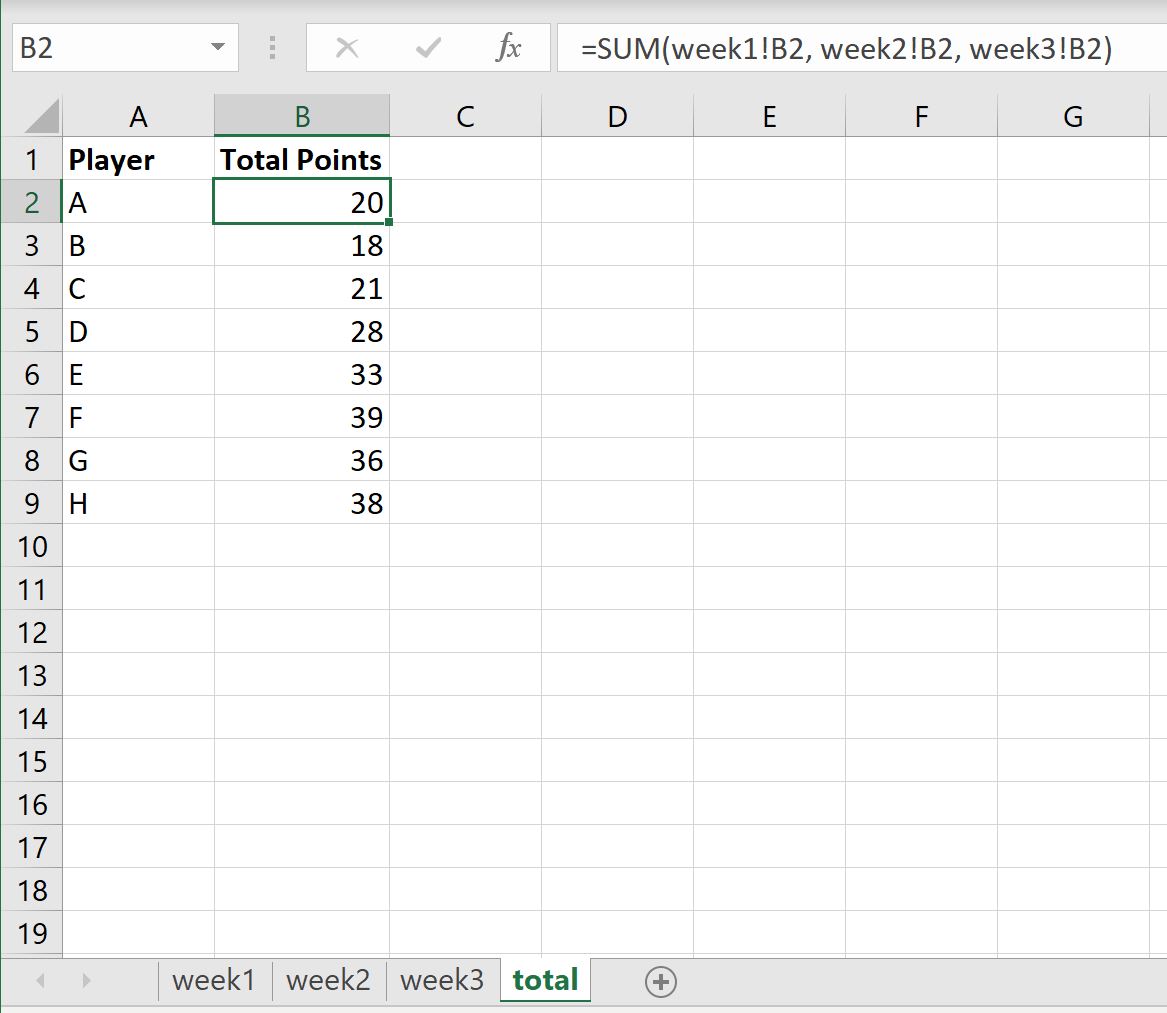
Kolom “Total Poin” berisi jumlah poin yang dicetak untuk setiap pemain selama Minggu 1 , Minggu 2 , dan Minggu 3 .
Misalnya:
- Pemain A mencetak total 20 poin selama tiga minggu.
- Pemain B mencetak total 18 poin selama tiga minggu.
- Pemain C mencetak total 21 poin selama tiga minggu.
Dan seterusnya.
Perhatikan bahwa jika setiap sel yang ingin Anda jumlahkan berada pada posisi yang sama persis di setiap lembar, Anda bisa menggunakan pintasan berikut untuk mengambil jumlah nilai di sel B2 untuk setiap lembar antara minggu 1 dan minggu 3 :
=SUM(week1:week3!B2)
Tangkapan layar berikut menunjukkan cara menggunakan rumus ini dalam praktik:
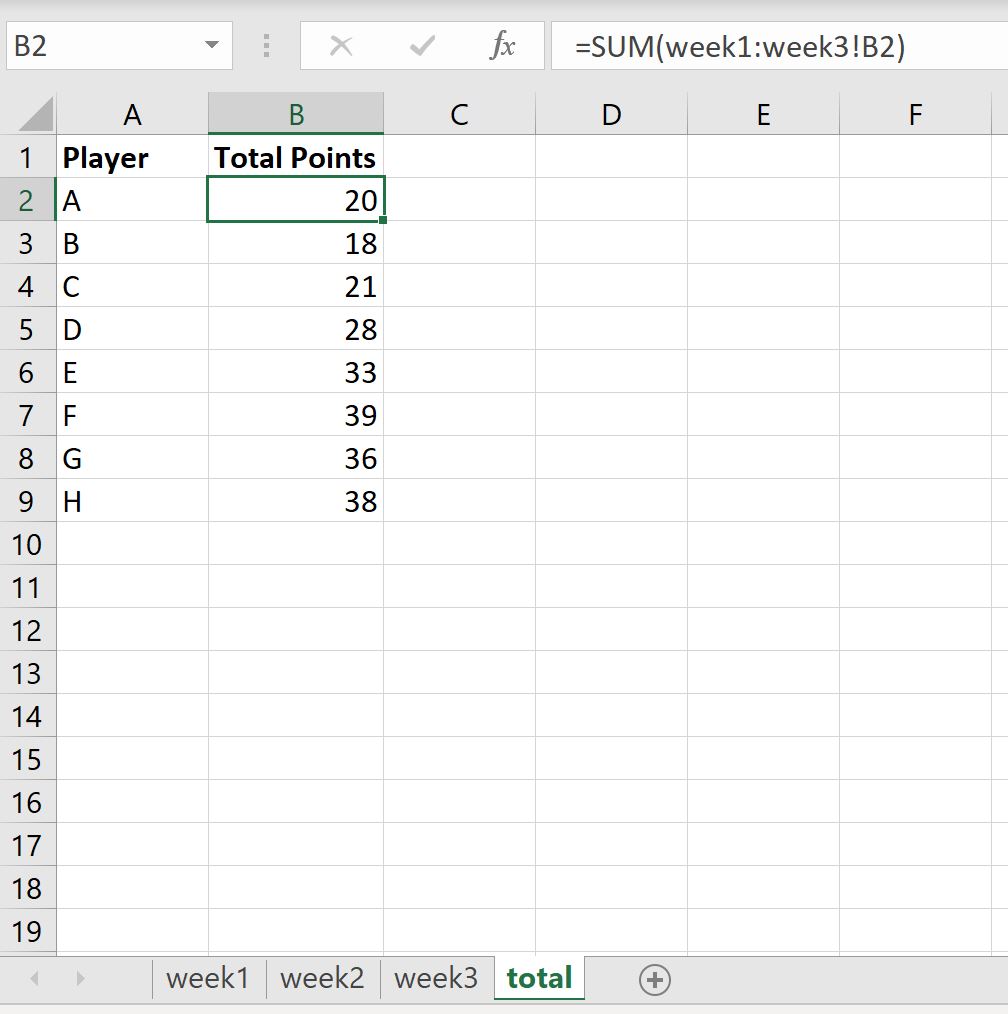
Perhatikan bahwa nilai pada kolom Total Poin sesuai dengan yang telah kita hitung sebelumnya.
Sumber daya tambahan
Tutorial berikut menjelaskan cara melakukan operasi umum lainnya di Excel:
Bagaimana Membandingkan Dua Lembar Excel untuk Perbedaan
Cara menghitung jumlah berdasarkan kelompok di Excel
Cara menghitung berdasarkan kelompok di Excel